Dove Spotify archivia musica offline su Mac? (Risposta)
In Spotify, tutti gli utenti Premium del servizio hanno il privilegio di scaricare qualsiasi playlist e album di Spotify sul proprio computer. Se preferisci riprodurre musica offline, il modo più semplice e veloce sarebbe ottenere un abbonamento. Dopo averli scaricati, devi saperlo dove Spotify memorizza la musica offline su Mac, in modo che trovarli sia più facile e veloce. In questo post imparerai come individuare i brani di Spotify su apple MacBook così come su Android e iPhone.
Guida ai contenuti Parte 1. Dove sono archiviati i brani Spotify scaricati su Mac?Parte 2. Bonus: dove vengono salvate le canzoni di Spotify su Android e iPhone?Parte 3. Passaggi per eliminare i brani Spotify sulla libreria SpotifyParte 4. Il modo migliore per scaricare brani Spotify per lo streaming sempre e ovunqueParte 5. In altre parole
Parte 1. Dove sono archiviati i brani Spotify scaricati su Mac?
Come accennato, purché tu abbia un file Spotify Premium abbonamento, puoi scaricare brani e playlist per lo streaming offline. Dopo averli scaricati, ti starai chiedendo dove Spotify archivia la musica offline su Mac. Fortunatamente, questo compito non è così complicato e potrebbe essere svolto con pochi passaggi. Dai un'occhiata qui sotto.
- Inizia aprendo il tuo computer Mac e quindi selezionando l'icona dell'app Spotify Music per avviarlo.
- Dopo averlo fatto, seleziona il menu Impostazioni.
- Scorri verso il basso e tocca il pulsante Mostra impostazioni avanzate.
- Ora scorri verso il basso e vedrai il percorso della cartella del percorso di download nella sezione Posizione di archiviazione offline. Puoi anche modificare la posizione della cartella della cache in un luogo più accessibile (ad es. Download, Desktop), in modo da potervi accedere facilmente ed eliminare la cache in qualsiasi momento.

- Copia il percorso.
- Seleziona Vai alla cartella (Maiusc + ⌘ + G) dalla barra dei menu
- Incolla il percorso che hai ottenuto da Spotify nel passaggio precedente
- Premi Invio. Puoi vedere tutti i file musicali nella cartella Archiviazione.
Parte 2. Bonus: dove vengono salvate le canzoni di Spotify su Android e iPhone?
A parte la domanda su dove Spotify archivia la musica offline su Mac, ci sono alcuni utenti che sicuramente chiedono anche la posizione dei loro brani scaricati su Android e iPhone. La maggior parte degli utenti utilizza invece i propri telefoni cellulari durante lo streaming delle playlist. Quindi, è davvero un must conoscere la posizione delle tue canzoni scaricate. Vedere l'elenco dei passaggi di seguito.
- Apri il tuo telefono cellulare e avvia l'app Spotify Music su di esso.
- Dopo aver aperto l'applicazione, fai clic sulla scheda La tua libreria, che si trova nella parte inferiore insieme ad altre schede come la scheda Home.
- Se non hai ancora scaricato alcun brano, puoi utilizzare la funzione di ricerca facendo clic sulla sua icona e quindi digitando l'album o la playlist che desideri. Premi il pulsante Download posizionato proprio accanto al brano e attendi fino al completamento del download.
- Subito dopo, tocca l'opzione Filtro.
- Facendo clic su di esso, sullo schermo verrà visualizzato un nuovo elenco di opzioni in cui è necessario fare clic su Filtra i brani scaricati.

- Pochi secondi dopo, Spotify ti mostrerà la posizione o la cartella in cui hai scaricato i brani sul tuo dispositivo mobile.
Parte 3. Passaggi per eliminare i brani Spotify sulla libreria Spotify
Dato che sai già dove Spotify memorizza la musica offline su Mac, e anche quella sul tuo Android o iPhone, devi anche sapere come eliminare le tracce che non vuoi conservare nella tua libreria. Felice di dirti che anche l'eliminazione di brani non è un compito complicato da eseguire. Per questo processo, è possibile seguire la procedura indicata di seguito.
- Ovviamente, inizia con l'avvio della tua applicazione Spotify su Mac.
- Naviga accanto alla sezione Libreria toccando la scheda Libreria. Si trova nell'angolo in basso a destra della schermata principale di Spotify non appena l'applicazione è stata aperta.
- Successivamente, verranno visualizzate tutte le playlist e gli album salvati.
- Dall'elenco, scegli l'elemento particolare che non desideri più conservare.
- Come puoi vedere, accanto al titolo scelto, c'è un pulsante con tre puntini. Premi questo pulsante per procedere.
- Una finestra del menu a comparsa apparirà sullo schermo e dalle opzioni mostrate, scegli il pulsante Elimina.
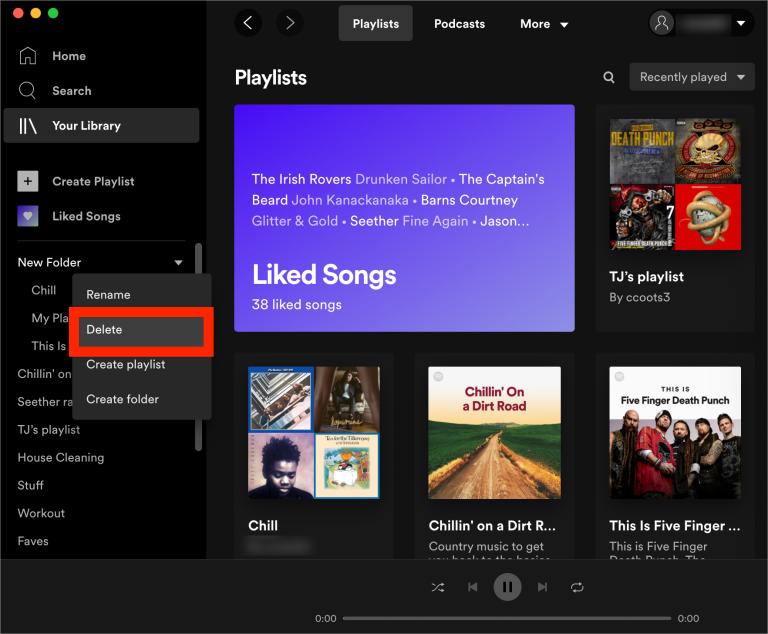
Dopo averlo fatto, la tua playlist selezionata scomparirà per sempre dalla tua libreria musicale. Puoi eseguire gli stessi esatti passaggi anche su altre playlist.
Parte 4. Il modo migliore per scaricare brani Spotify per lo streaming sempre e ovunque
Invece di preoccuparti di sapere dove Spotify archivia la musica offline su Mac, puoi creare e decidere per la tua posizione dove salvare i file musicali che intendi scaricare. Ma affinché tu sia in grado di farlo, i brani devono essere salvati come file locali sul tuo computer. Per questo, è necessario utilizzare uno strumento in grado di scaricare e convertire brani dall'applicazione Spotify Music.
Dal momento che non puoi scaricare i brani direttamente da Spotify, avrai bisogno dell'aiuto di un convertitore di musica professionale. Questo deve essere AMusicSoft Spotify Music Converter. Puoi continuare a scaricare musica da Spotify dopo l'annullamento? Certo! Quando si tratta di scaricare le tracce in locale, AMusicSoft è sicuramente il migliore. Anche se non hai un account Spotify Premium, non dovrai preoccuparti di scaricare le canzoni per Spotify offline listeningDi seguito sono elencate le principali caratteristiche di AMusicSoft.
Caratteristiche di AMusicSoft Spotify Music Converter
- Può convertire le tracce in formati MP3, WAV, FLAC, AC3, M4A e AAC.
- Consente agli utenti di utilizzare qualsiasi dispositivo che desiderano per lo streaming dei brani.
- Assicura un'ottima qualità audio delle tracce convertite.
- Mantiene i tag ID e le informazioni sui metadati delle canzoni.
- Aiuta a scaricare le tracce convertite dopo il processo di conversione.
- Facile procedura da seguire nell'utilizzo dello strumento.
- Rimozione DRM dai binari.
Scarica e converti canzoni tramite AMusicSoft Spotify Music Converter
- Ottieni e installa AMusicSoft Spotify Music Converter applicazione dal sito ufficiale di AMusicSoft.
- Apri l'applicazione e seleziona i brani che desideri convertire. Basta spuntare la casella prima del titolo di ogni canzone.

- Scegli il formato di output dei brani da convertire, quindi seleziona anche la cartella di destinazione.

- Tocca il pulsante Converti per avviare il processo di conversione.

- Premi la scheda Convertiti e salva i brani convertiti.
Ora che hai già scaricato i brani, invece di sapere dove Spotify memorizza la musica offline su Mac, puoi creare una cartella separata nel tuo computer e quindi salvare i file lì. Puoi trasferirli utilizzando il metodo copia e incolla o il metodo trascina e rilascia. Scegli quello che è più facile per te.
Parte 5. In altre parole
Se desideri riprodurre i brani che hai scaricato sul tuo computer Mac, usa la guida condivisa sopra su dove Spotify archivia la musica offline su Mac per individuare facilmente i brani e selezionarli per riprodurli. D'altra parte, riproduci in streaming le tracce di Spotify in modo illimitato senza restrizioni tramite l'aiuto di AMusicSoft Spotify Music Converter.
Persone anche leggere
- Imparare a scaricare musica su Sandisk Clip Sport!
- La guida definitiva su come caricare un podcast su Spotify
- Migliore impostazione dell'equalizzatore su Spotify: ottieni un suono migliore
- Qual è la canzone più ascoltata su Spotify? [Risposto]
- Come scaricare la tua musica Spotify ascoltata di recente
- Guida definitiva su "Come aggiungere la tua musica a Quik"
Robert Fabry è un blogger appassionato, un appassionato di tecnologia, e forse può contaminarvi condividendo qualche consiglio. Ha anche una passione per la musica e ha scritto per AMusicSoft su questi argomenti.